打开QQ浏览器问我是否设置为默认浏览器关闭的方法 打开QQ浏览器问我是否设置为默认浏览器怎么关闭
时间:2017-07-04 来源:互联网 浏览量:
今天给大家带来打开QQ浏览器问我是否设置为默认浏览器关闭的方法,打开QQ浏览器问我是否设置为默认浏览器怎么关闭,让您轻松解决问题。
今天给大家看看,我们打开浏览器,一直提示我们是否设置为默认的这个该怎么取消。具体方法如下:
1我们打开我们的qq浏览器,这个本次使用的是最新版本的,如果用的不是的话,我们需要更新一下最新版本的。
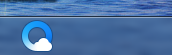 2
2更新以后,我们打开以后,我们就会看到这个提示的了,我们就会看到现实的这个是否设置为默认的。
 3
3下面有一个不在提示的,我们就要点击一下,设置为不再提示,另外就是我们在设置的时候,我们也不要点击上面的确定按钮。
 4
4如果这个设置给关闭的话,我们就可以点击浏览器右上角的菜单按钮的,进入到菜单界面里面就好了。
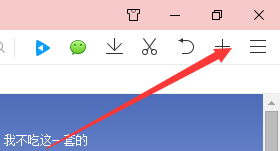 5
5在菜单界面里面,我们会看到有一个设置的按钮的,我们就点击设置按钮就好了,进入到设置界面里面。
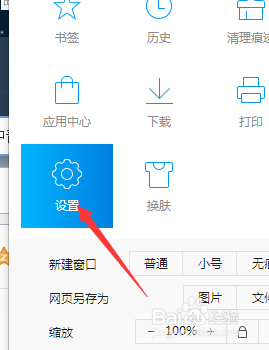 6
6在设置的这个界面里面,我们会看到有一个常规设置的,我们就可以点击这个常规设置,进入到里面就好了。
 7
7我们会看到下面的这个选项的,我们就需要把这个对勾给去掉就好了,我们就可以不用看提示了。
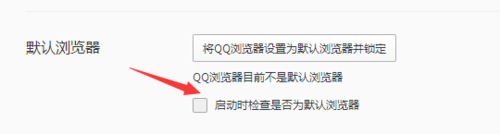
以上就是打开QQ浏览器问我是否设置为默认浏览器关闭的方法,打开QQ浏览器问我是否设置为默认浏览器怎么关闭教程,希望本文中能帮您解决问题。
我要分享:
相关教程
- ·浏览器如何设置为默认浏览器 设置浏览器为默认浏览器的方法
- ·QQ浏览器老是自动设置为默认浏览器如何解决? 禁止QQ浏览器设置为默认浏览器的方法有哪些?
- ·ie浏览器默认浏览器设置 IE浏览器如何设为默认浏览器
- ·如何把一个浏览器设为默认浏览器 把一个浏览器设为默认浏览器的方法
- ·360浏览器如何设置为默认浏览器 默认浏览器设置的方法有哪些
- ·百度浏览器如何设置默认浏览器 百度浏览器设置默认浏览器方法有哪些
- ·戴尔笔记本怎么设置启动项 Dell电脑如何在Bios中设置启动项
- ·xls日期格式修改 Excel表格中日期格式修改教程
- ·苹果13电源键怎么设置关机 苹果13电源键关机步骤
- ·word表格内自动换行 Word文档表格单元格自动换行设置方法
